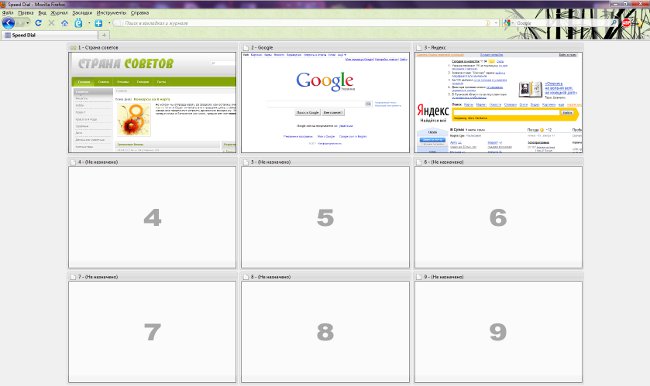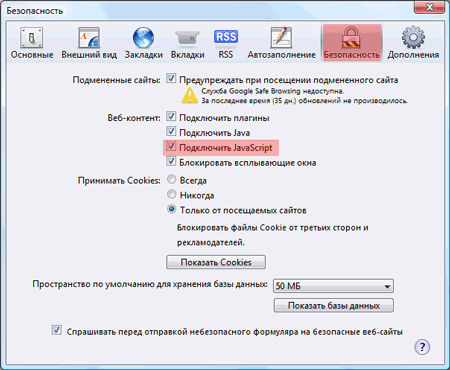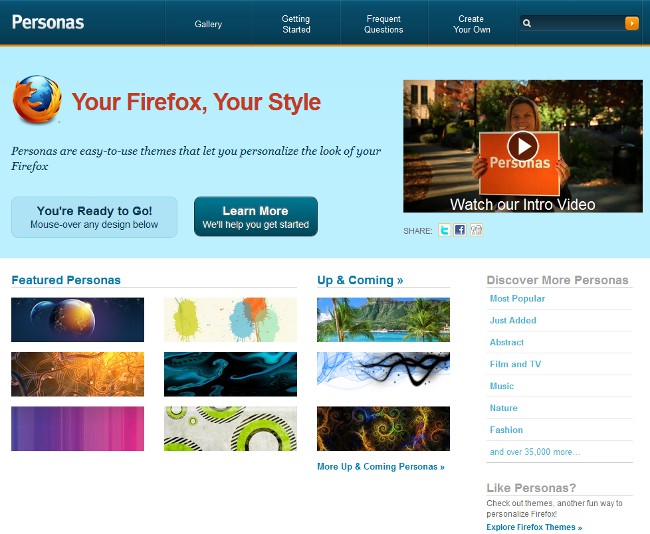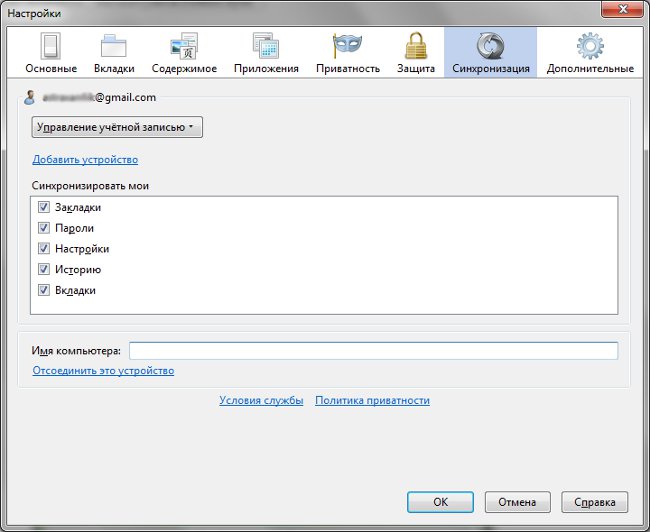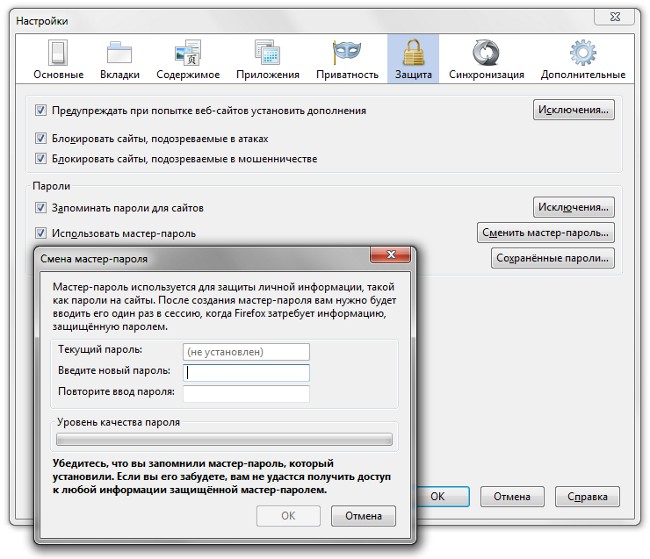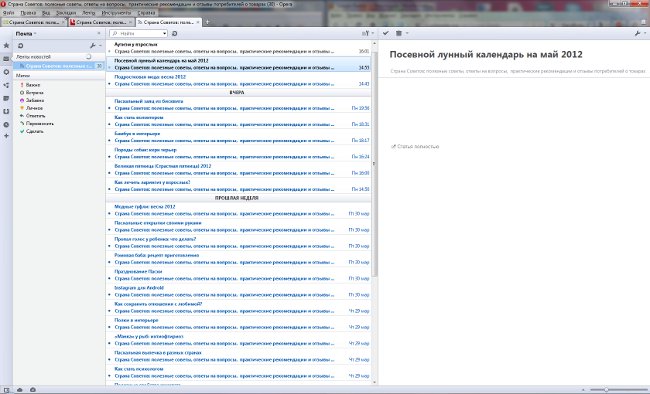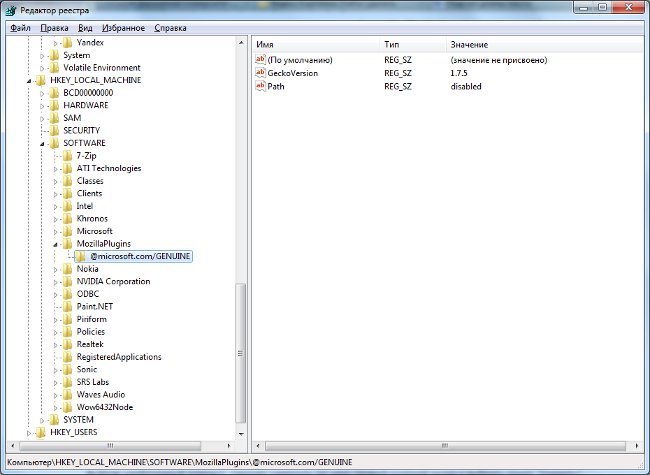Cum se fac marcaje vizuale în Mozilla Firefox?
 Multe browsere oferă utilizatorilor posibilitatea de a crea marcaje vizuale. Aceste marcaje oferă o muncă mai confortabilă cu browserul. Astăzi, Țara sovieticilor va spune, cum să faceți marcaje vizuale în Mozilla Firefox.
Multe browsere oferă utilizatorilor posibilitatea de a crea marcaje vizuale. Aceste marcaje oferă o muncă mai confortabilă cu browserul. Astăzi, Țara sovieticilor va spune, cum să faceți marcaje vizuale în Mozilla Firefox.
Spre deosebire de Opera, browserul Mozilla Firefox nu areare un serviciu încorporat de marcaje vizuale. Ce se întâmplă dacă aveți nevoie de marcaje vizuale în browser, dar nu sunteți gata să schimbați Firefox pentru alt browser doar pentru dragul acestei funcții? Pentru a vă ajuta să veniți la diferitele adăugări, care vă va ajuta să creați marcaje vizuale în Mozilla Firefox.
Deci, cum să faceți marcaje vizuale în MozillaFirefox? În primul rând, trebuie să instalați un add-on special care vă permite să creați și să personalizați marcajele vizuale. Există mai multe astfel de adăugiri. Poate cel mai cunoscut este Yandeks.Bara, printre care funcții există marcaje vizuale. Dacă nu doriți să puneți Yandex.Bar, vă putem sfătui completări Apelare rapidă, Apelare rapidă, Apelare sugerată rapidă.
Vă vom arăta cum să faceți marcaje vizuale înMozilla Firefox cu Speed Dial. Instalarea și configurarea altor add-on-uri similare au același principiu, deci nu ar trebui să vă provoace cea mai mică dificultate. Mai întâi trebuie să mergem la managerul de extensii pentru browser. Pentru aceasta, selectați elementul de adăugare din meniul Instrumente. În fereastra care se deschide, faceți clic pe fila Suplimente:
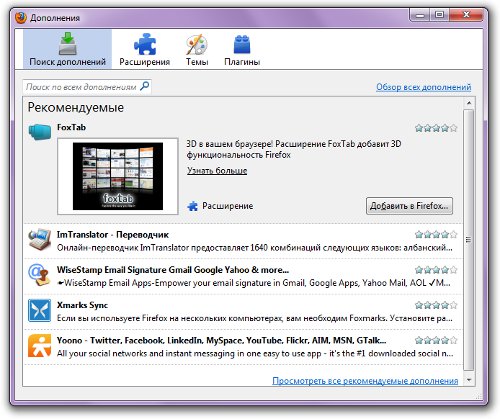
În bara de căutare (se poate găsi din inscripțiecu caractere cursive "Căutați toate adăugările" și o pictogramă cu lupă) introduceți numele suplimentului dorit - în acest caz Speed Dial - și faceți clic pe pictograma lupă sau pe tasta Enter de pe tastatură. Adăugările propuse apar în fereastră, adăugarea necesară trebuie să fie în primul rând. Selectați-l făcând clic pe numele add-on-ului cu butonul stâng al mouse-ului și faceți clic pe butonul Add în Firefox ...
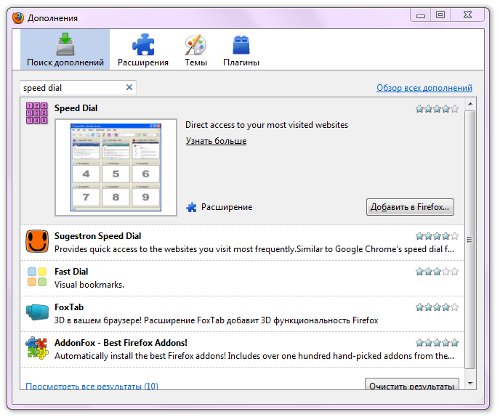
Va apărea o fereastră de avertizare. Nu vă fie frică de avertisment și faceți clic pe Instalare acum. După instalare, vi se solicită să reporniți browserul. După ce reporniți browserul, configurați-lplus. Pentru a face acest lucru, reveniți la Instrumente - Suplimente, dar în loc de fila Suplimente, selectați fila Extensii. În acesta, faceți clic pe add-on Speed Dial și faceți clic pe butonul Settings (Setări).
În primul rând, acordați atenție meniunilor derulante din partea de jos a ferestrei de setări. Vă permite să resetați setările de adăugare,restaurați setările implicite, setați setarea inițială a extensiei, setările de export și marcajele către un fișier separat în format speeddial (format specific de add-in) sau HTML, setați importul dintr-un fișier sau restaurați dintr-o copie de rezervă.
Acum avem nevoie de element Configurația inițială. Setarea inițială a Apelare rapidă permitepersonalizați încărcarea suplimentului în ferestre și file noi, utilizați grupuri de marcaje vizuale, adăugați un buton de adăugare în bara de instrumente a browserului și setați marcajele vizuale Mozilla Firefox ca pagină de pornire. Tot ce trebuie este să bifați elementele de care avem nevoie și să faceți clic pe butonul OK.
Acum, să aruncăm o privire mai atentă Apelare rapidă fereastră setări. În fila De bază, puteți configura grupurimarcaje vizuale: numele grupurilor și numărul de marcaje dintr-un grup. În același timp, un grup poate fi activ în browser, dar grupurile sunt tab-uri, astfel încât să puteți comuta cu ușurință între ele. În plus, în fila de setări de bază puteți configura încărcarea automată a programului de completare în ferestre și / sau file noi, precum și accesul la serviciul de apelare rapidă prin meniul contextual și meniul "Marcaje".
În fila Implicit, puteți seta frecvențaactualizați previzualizările site-ului în marcajele vizuale, utilizați javascript, mărimea marcajelor și numărul de marcaje în rânduri și coloane. În fila Miniaturi, opțiunile de miniatură sunt configurate, în fila Controale - taste rapide și acțiuni ale mouse-ului, în fila Avansat - alți parametri mai puțin importanți. Pentru a salva modificările, faceți clic pe OK.
Pentru a crea un nou marcaj vizual, faceți clic dreapta pe fila goalăcu numărul și selectați elementul Modificare. În fereastra care se deschide, introduceți adresa (URL-ul) site-ului de care aveți nevoie, titlul (dacă nu introduceți un titlu și bifați căsuța dinamică, antetul va fi format dinamic când se actualizează marcajul). În lista derulantă Actualizare, selectați ora actualizării: niciodată sau periodic. Dacă selectați Periodic, va apărea o altă listă derulantă. Din aceasta va trebui să selectați unitatea de timp (ore, zile, minute, secunde) și introduceți numărul manual. Ar trebui să utilizez javascript în caseta de selectare? Nu neapărat, dar este de dorit - previzualizarea unor site-uri fără javascript nu se va încărca.
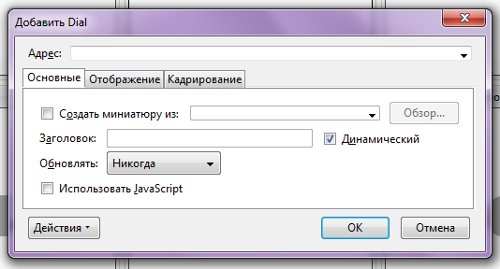
Este atât de ușor să creați marcaje vizuale în Mozilla Firefox. Zece minute pentru instalare și configurare - și browser-ul dvs. a devenit mai convenabil și mai funcțional!